Aquí, en este tutorial, lo guiaremos sobre cómo solucionar el problema de Vizio Smartcast que no funciona. Como varios usuarios han afirmado que se enfrentan a este problema cuando encienden Vizio Smart TV en la pantalla Smartcast, la pantalla no se carga y se queda en negro. Y algunos de los usuarios también han afirmado que reciben un mensaje de error “Smartcast iniciando, espere” o “Smartcast TV no disponible”. Si también está en el mismo barco y busca una guía de solución de problemas, mantenga este blog hasta el final. Haremos todo lo posible para proporcionar todos los métodos posibles de solución de problemas para superar el problema. Entonces, sin más demora, comencemos.
¿Qué causa el problema de que Vizio Smartcast no funcione?
Motivo 1: es probable que enfrente el problema mencionado anteriormente debido a una configuración DHCP incorrecta o no óptima de su red
Razón 2: si no tiene una conexión a Internet estable, es muy probable que se le solicite el código de error mencionado anteriormente.
Motivo 3: según los informes, es posible que se enfrente al problema mencionado anteriormente debido a algún tipo de falla del software con SmartCast.
Qué hacer para solucionar el problema de Vizio Smartcast que no funciona
Método 1: Verifique que su televisor esté conectado a Internet
Antes de continuar con cualquiera de los métodos complejos, asegúrese de que su televisor esté conectado a Internet y obtenga una velocidad de descarga. Puede hacer lo mismo presionando el botón de menú en el control remoto de Vizio y eligiendo la opción “Prueba de red” o “Probar conexión”.
Además, también puede conectar su televisor con otra red y, si la otra red no está disponible, debe conectar el televisor utilizando el punto de acceso de su dispositivo.
Después de conectar su televisor con el punto de acceso de su dispositivo, si el televisor no tiene velocidad de descarga, debe cambiar la configuración de DHCP de su red.
Método 2: restablecer la configuración de DHCP
El protocolo de configuración dinámica de host asigna automáticamente una dirección IP a cada dispositivo de la red. También garantiza que los dispositivos no tengan una dirección IP similar y evita problemas de conexión.
De la explicación anterior, es posible que haya entendido que una configuración incorrecta de DHCP puede crearle muchos problemas. Por lo tanto, le sugerimos que restablezca la configuración de DHCP y que haga lo mismo siguiendo las pautas mencionadas a continuación:
Paso 1: en primer lugar, apague Smart Cast TV, abra el navegador y luego ingrese la URL del enrutador
Paso 2: escriba su nombre de usuario y contraseña> luego abra la página de configuración del enrutador
Paso 3: navegue a la sección DHCP del enrutador (podría ser Avanzado, Configuración, Red local o Configuración de red)
Paso 4: luego habilite la opción DHCP y, si ya está habilitada, todo lo que necesita hacer es deshabilitarla y volver a habilitarla
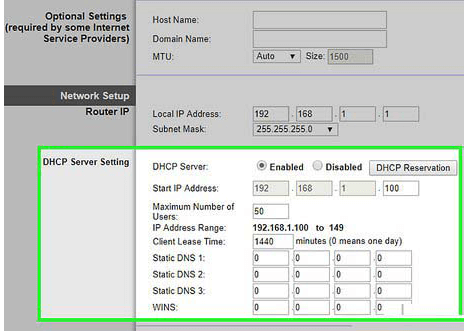
Paso 5: finalmente guarde la configuración y luego salga.
Una vez hecho esto, vea si el problema persiste, en caso afirmativo, edite la configuración del enrutador utilizando el DNS de Google.
Método 3: reiniciar Vizio TV
Si los dos métodos anteriores no funcionan para usted, le sugerimos que simplemente reinicie el enrutador de TV y el dispositivo de transmisión. Y luego reinicie Vizio Smart TV y verifique si el problema persiste. En caso afirmativo, salte al siguiente método.
Método 4: Apague y encienda el televisor Vizio SmartCast
Apagar y encender el dispositivo es uno de los métodos efectivos para superar problemas como que Vizio Smartcast no funciona. Simplemente significa reiniciar el módulo por completo y esto borra todas las configuraciones temporales y le permite configurar las configuraciones temporales una vez que enciende el sistema.
Siga los pasos mencionados a continuación para continuar con el método:
Paso 1: presione el botón de menú y elija Sistema en el control remoto de su TV
Paso 2: elija la opción Restablecer y administrar y luego seleccione Ciclo de encendido suave
Paso 3: debe apagar su enrutador mientras hace esto
Paso 4: Y encienda ambos dispositivos y vea si el televisor comienza a funcionar.
Si todavía tiene problemas con el problema mencionado anteriormente, debe seguir las instrucciones mencionadas a continuación:
Paso 1: con el botón de encendido, apague el televisor y desconéctelo de la fuente de alimentación.
Paso 2: luego presione el botón de encendido del televisor durante 20 a 30 segundos (mantenga el televisor desconectado de la fuente de alimentación)
Paso 3: después de eso, vuelva a conectar su televisor a la fuente de alimentación
Paso 4: Y nuevamente, debe mantener presionado el botón de encendido de TV durante 20-30 segundos
Paso 5: Ahora encienda el televisor (asegúrese de no presionar ningún botón en el televisor o el control remoto, excepto el botón de encendido
Paso 6: finalmente espere a que aparezca SmartCast Home
Método 5: actualice el software de TV
Es probable que enfrente el problema mencionado anteriormente si su software de TV está desactualizado, por lo que se recomienda encarecidamente actualizar el software de TV. Para continuar, puede seguir las siguientes pautas mencionadas:
Paso 1: toque Configuración y navegue hasta Sistemas
Paso 2: haga clic en Actualizaciones del sistema
Paso 3: Puede encontrar aquí si su sistema de TV está actualizado o no y también se mostrará si hay alguna nueva actualización disponible.
Paso 4: si hay actualizaciones disponibles, debe hacer clic en instalar y actualizar el sistema
Paso 5: Una vez hecho, reinicie su televisor
Método 6: Realice el restablecimiento de fábrica
Si ninguno de los métodos mencionados anteriormente funciona para usted, le sugerimos que realice un restablecimiento de fábrica en su televisor Vizio. Puede restablecer de fábrica el televisor a través del menú o el botón. Pero si tiene problemas con el problema de la pantalla negra, debe restablecerlo de diferentes maneras.
Realice el restablecimiento de fábrica a través de los botones del televisor
Paso 1: en el lado de su televisor, obtendrá cuatro botones, dos en la parte inferior son Entrada y Bajar volumen (puede diferir según el modelo de su televisor)
Paso 2: debe presionar los dos botones (Entrada y Bajar volumen) durante al menos 5 a 10 segundos hasta que vea la barra en la parte superior del televisor.
Paso 3: presione el botón de entrada en la parte inferior durante 5 segundos hasta que la pantalla de su televisor se vuelva negra
Paso 4: Después de eso, encienda el televisor y siga las instrucciones en pantalla para configurar el dispositivo.
Realice el restablecimiento de fábrica a través del menú de TV
Paso 1: presione la opción Menú y elija el sistema en el control remoto del televisor
Paso 2: abra Restablecer y administrar> Elija Restablecer TV a la configuración de fábrica
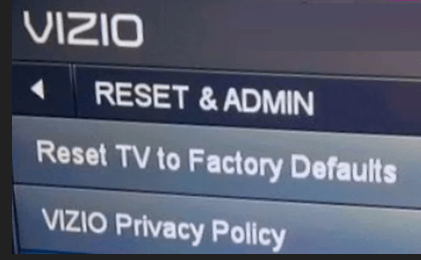
Paso 3: debe esperar hasta que finalice el proceso de reinicio.
Línea de fondo
Eso es todo acerca de que Vizio Smartcast no funciona. Si le gustó el blog, siga visitando el sitio para obtener más blogs útiles. Gracias por leer.